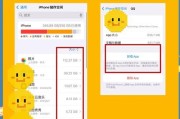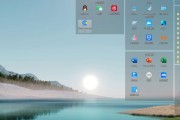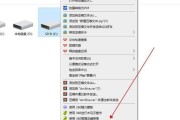随着计算机技术的迅猛发展,软件对电脑硬件的需求越来越高,尤其是内存。如果你的电脑只有4.2GB内存,相信你已经遇到了运行程序时的诸多不便。当遇到内存不足的情况,我们该如何扩容,又有哪些扩容技巧呢?
一、判断当前内存状况
在进行内存扩容之前,我们需要准确地知道当前的内存使用状况。通过任务管理器可以查看当前的内存使用率。按下`Ctrl+Shift+Esc`或右击任务栏选择“任务管理器”,切换到“性能”标签下查看内存的使用情况。如果经常接近或达到最大容量,那么扩容是必要的。

二、选择合适的内存条
2.1确定内存类型
需要确认你的主板支持哪种类型的内存条,比如说DDR3、DDR4,现在的主流是DDR4。还要注意内存的频率,这会影响电脑的性能。
2.2查看主板最大支持内存
查看主板手册或者使用CPU-Z这样的软件可以确认主板支持的最大内存容量和最高速度。
2.3确定内存插槽
了解主板上有多少空闲的内存插槽也非常重要。一般来说,大多数主板至少有两个插槽。如果你的电脑还有一个插槽是空的,那么购买一个单一内存条可以进行扩容。如果没有空余插槽,可能需要替换现有的内存条,这取决于手中是否有额外的预算和升级的需求。

三、扩容步骤
3.1准备工作
在开始之前,请确保备份所有重要数据,并在断电的状态下操作,以防数据丢失或硬件损坏。
3.2打开机箱
如果不懂如何打开机箱或对电脑硬件不熟悉,建议寻求专业人士帮助。找对位置后,轻轻按下两侧的卡扣,向两侧拉开机箱盖即可露出主板。
3.3更换或添加内存条
在关机状态下,触碰金属物体释放身体静电,然后找到内存条槽。通常可以听到内存条两端的卡扣“咔”的一声,这意味着内存被锁定在了槽中。如果没有空槽,需要按下卡扣把旧内存条移出,再把新的内存条插入到内存槽中。
3.4重启电脑
完成内存条的更换或添加后,重新启动电脑进入BIOS检查内存是否被正确识别。如果一切正常,就可以进入系统继续操作了。

四、可能遇到的问题及解决方法
4.1内存不兼容
购买内存时,注意其规格(如电压)必须和主板兼容。不兼容的内存条可能导致电脑无法启动或其他问题。
4.2BIOS设置
有时新内存条可能无法立即在操作系统中被识别,这时需要更新BIOS或者是进入BIOS手动设置内存频率。
4.3系统优化
扩容后,电脑系统可能会更加流畅,但仍有优化空间。可以关闭不必要的启动项和服务,定期清理磁盘,使用内存优化软件等手段提升系统性能。
五、用户常见疑问
Q1:如何知道电脑是否支持升级内存?
A1:通过下载并运行CPU-Z或类似的硬件检测软件,可以查看电脑支持的内存类型和最大容量。
Q2:升级内存可以提升哪些方面的性能?
A2:提升的性能主要体现在多任务处理能力、大型软件运行速度和游戏性能上。内存越大,电脑能够同时处理的数据就越多,运行速度就越快。
Q3:如何安装额外的内存条?
A3:首先断电,打开机箱,找到合适的内存插槽,按下卡扣两侧释放旧内存条(如果有的话),将新内存条对准槽位,确保缺口对准,然后均匀压下内存直到听到卡扣声音。
六、综合以上
升级电脑的内存是提高系统性能的一个实用方法。通过确认内存类型、检查主板的兼容性和容量限制,以及更换或添加新的内存条,你可以显著提升电脑的运行效率。同时,注意检查兼容性和进行必要的BIOS设置,确保一切顺利。在此之后,优化系统设置将会帮助你的电脑发挥出扩容后的最佳性能。
标签: #电脑内存